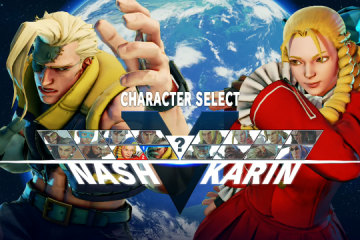Netflix เป็นที่รู้จักจากการนำเสนอเนื้อหา HDR และ Dolby Vision ที่ดีที่สุดบางส่วนบนแพลตฟอร์มของตน คุณยังสามารถเพลิดเพลินกับเนื้อหา HDR บน Netflix จากความสะดวกสบายของ Mac ของคุณได้เช่นกัน แต่นั่นคือสิ่งที่ผู้ใช้บางคนบ่นว่าไม่สามารถทำได้บน Mac
มี HDR มากมายที่รองรับรายการทีวีและภาพยนตร์บน Netflix หากคุณประสบปัญหาในการเล่น HDR เราขอเสนอวิธีแก้ไขที่ดีที่สุดสำหรับ HDR ที่ไม่ทำงานบน Netflix บน Mac

1. ตรวจสอบว่าชื่อเรื่องรองรับ HDR หรือไม่
เริ่มต้นด้วยวิธีแก้ปัญหาเบื้องต้น คุณควรตรวจสอบว่าชื่อภาพยนตร์หรือซีรีส์มีให้บริการในรูปแบบ HDR หรือ Dolby Vision บน Netflix หรือไม่ ภาพยนตร์หรือซีรีส์ต้นฉบับของ Netflix เกือบทุกเรื่องรองรับรูปแบบ HDR และ Dolby Vision คุณสามารถยืนยันสิ่งเดียวกันได้ผ่านการค้นหาโดย Google อย่างง่าย แต่สำหรับเนื้อหาที่ไม่ใช่ Netflix Original คุณต้องตรวจสอบว่าสัญลักษณ์สำหรับ HDR หรือ Dolby Vision ปรากฏถัดจากชื่อเรื่องหรือไม่
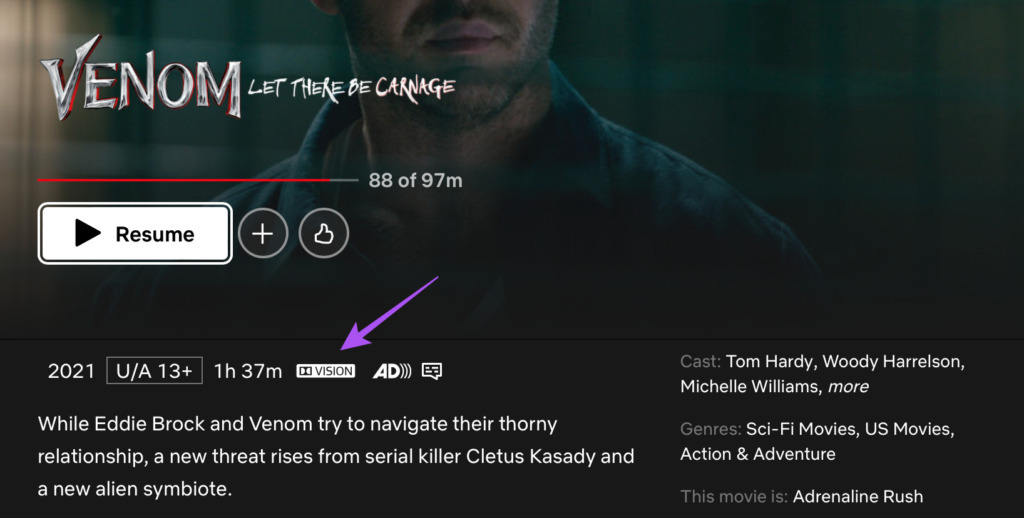
2. ตรวจสอบว่า MacBook หรือ iMac ของคุณรองรับ HDR หรือไม่
วิธีแก้ไขปัญหาพื้นฐานถัดไปคือการตรวจสอบว่า MacBook หรือ iMac รุ่นของคุณรองรับการเล่น HDR หรือ Dolby Vision หรือไม่ คุณสามารถไปที่หน้าการสนับสนุนอย่างเป็นทางการของ Apple เพื่อตรวจสอบรายการรุ่นที่รองรับ ตรวจสอบแนวทางแก้ไขถัดไปหากรูปแบบการเล่นรองรับและใช้งานได้
3. ตรวจสอบความเร็วอินเทอร์เน็ตของคุณ
การรับชมเนื้อหา HDR บน Netflix ต้องใช้อินเทอร์เน็ตความเร็วขั้นต่ำ 15MBps ดังนั้นหาก iMac หรือ MacBook รุ่นของคุณรองรับ HDR ให้รันการทดสอบความเร็วและตรวจสอบว่าเครือข่ายของคุณส่งแบนด์วิธที่จำเป็นหรือไม่ สำหรับเครือข่ายไร้สาย เราขอแนะนำให้เปลี่ยนไปใช้ย่านความถี่ 5GHz เพื่อความเร็วอินเทอร์เน็ตที่เร็วขึ้น หากคุณมีเราเตอร์ Wi-Fi แบบดูอัลแบนด์
4. เปิด Netflix ในเบราว์เซอร์ Safari
หากคุณยังไม่สามารถเล่นเนื้อหา HDR ใน Netflix บน Mac ของคุณได้ มีโอกาสที่คุณจะต้องเปลี่ยนเบราว์เซอร์ ตามหน้าสนับสนุนอย่างเป็นทางการของ Netflix เบราว์เซอร์ Safari บน macOS รองรับ HDR10 และ Dolby Vision เล่นใน Netflix แทนที่จะใช้เบราว์เซอร์อื่นๆ เช่น Chrome, Firefox หรือ Microsoft Edge บน Mac เราขอแนะนำให้เปลี่ยนไปใช้เบราว์เซอร์ Safari
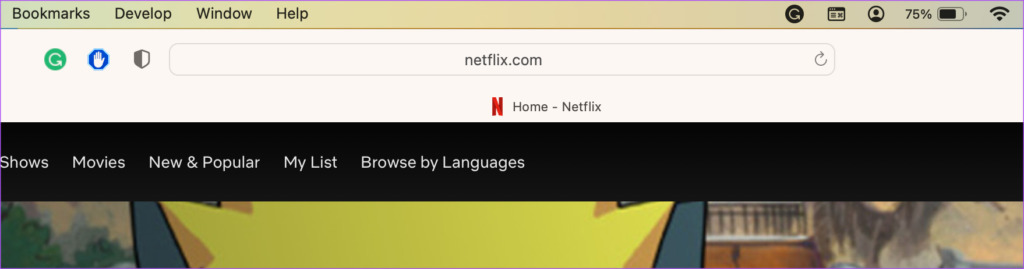
5. ตรวจสอบแผนการสตรีม Netflix ของคุณ
วิธีแก้ไขปัญหาถัดไปที่เราแนะนำคือการตรวจสอบความถูกต้องของแผนการสตรีมบน Netflix คุณจะต้องเลือกแผนการสตรีม Ultra HD Premium ราคา $19.99/เดือน เพื่อสตรีมเนื้อหาในความละเอียด HDR และ 4K คุณอาจพลาดการชำระเงินรายเดือนหรือมีปัญหาบางอย่างกับวิธีการชำระเงินของคุณ วิธีตรวจสอบและแก้ไขปัญหาการชำระเงินใน Netflix มีดังนี้
ขั้นตอนที่ 1: กด Command + Spacebar เพื่อเปิด Spotlight Search พิมพ์ Safari แล้วกด Return
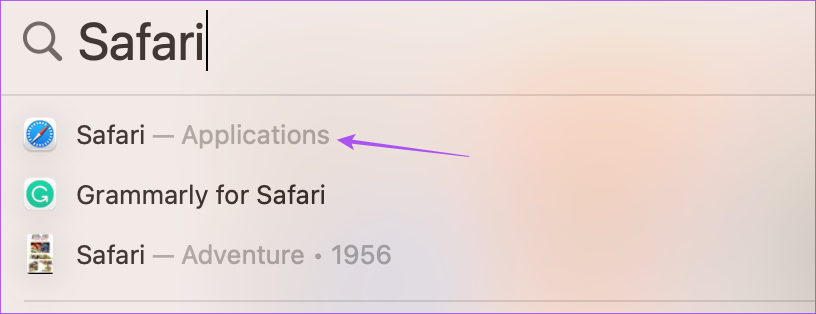
ขั้นตอนที่ 2: เปิด Netflix ในแท็บเบราว์เซอร์และลงชื่อเข้าใช้บัญชีของคุณ
ขั้นตอนที่ 3: คลิกไอคอนโปรไฟล์ที่มุมขวาบน
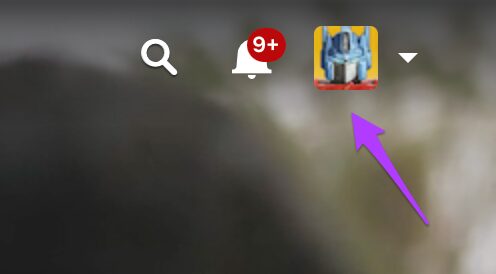
ขั้นตอนที่ 4: เลือกบัญชี
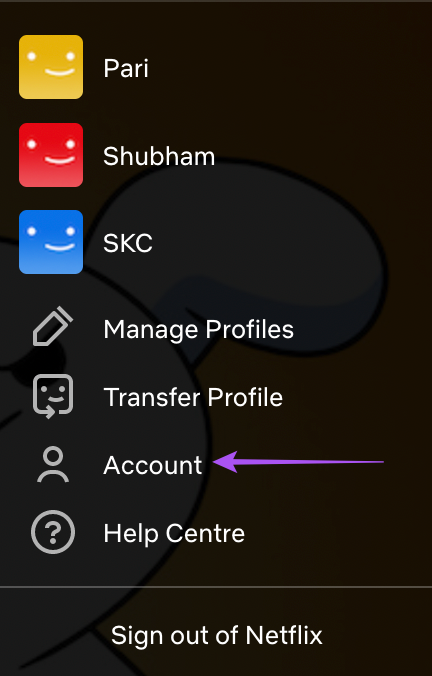
ขั้นตอนที่ 5: คลิกที่รายละเอียดการเรียกเก็บเงิน
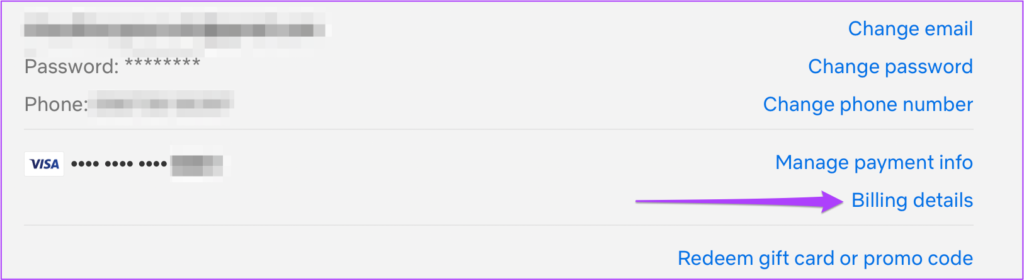
คุณจะเห็นประวัติการชำระเงิน o ในบัญชีของคุณ
ขั้นตอนที่ 5: คลิกที่จัดการข้อมูลการชำระเงินทางด้านขวา
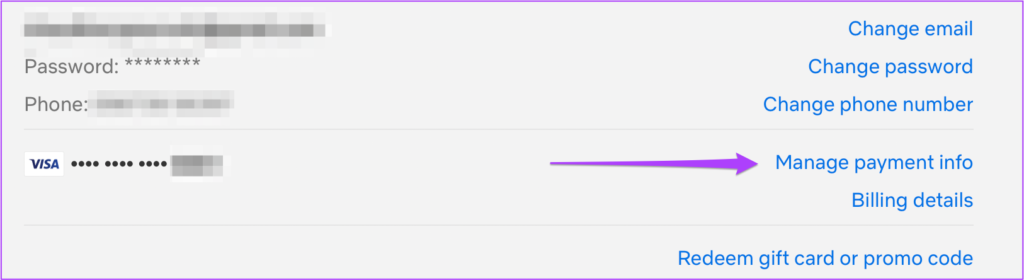
ขั้นตอนที่ 6: คลิกที่เปลี่ยนวิธีการชำระเงิน หากการชำระเงินก่อนหน้านี้ไม่ เพื่อดำเนินการชำระเงิน

ขั้นตอนที่ 7: หลังจากเพิ่มวิธีการชำระเงินใหม่ ให้กลับไปที่หน้าแรกของ Netflix แล้วลองสตรีมเนื้อหาที่รองรับ HDR เพื่อตรวจสอบว่าใช้งานได้ดีหรือไม่
6. ปิดใช้งานการสตรีมวิดีโอที่ปรับให้เหมาะสม
เพื่อประหยัดอายุการใช้งานแบตเตอรี่ของ MacBooks ของคุณ macOS ให้ตัวเลือกในการเปิดการสตรีมที่ปรับให้เหมาะสม คุณสมบัตินี้จะปิดการเล่นเนื้อหา HDR (ช่วงไดนามิกสูง) และจะเปิดใช้งานการเล่น SDR (ช่วงไดนามิกมาตรฐาน) บน Mac ของคุณเพื่อลดการใช้พลังงาน ดังนั้น หากคุณยังไม่สามารถเพลิดเพลินกับเนื้อหา HDR บน Netflix ได้ ต่อไปนี้เป็นวิธีตรวจสอบและปิดใช้งานคุณลักษณะนี้
ขั้นตอนที่ 1: กด Command + Spacebar เพื่อเปิด Spotlight Search พิมพ์ การตั้งค่าระบบ แล้วกด Return
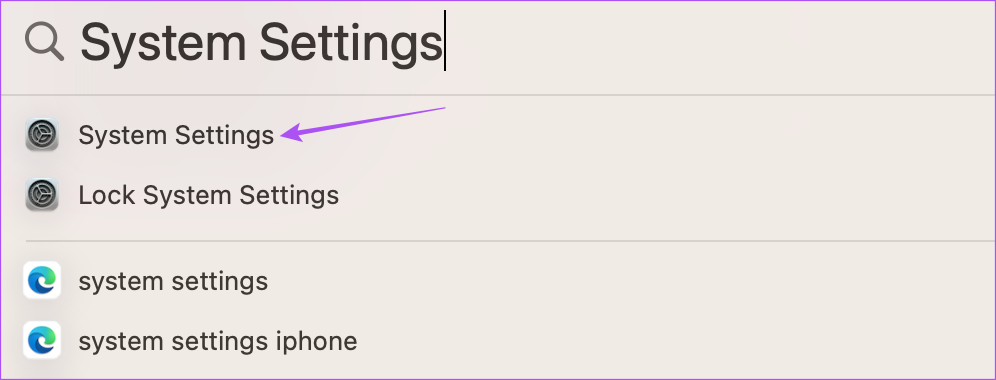
ขั้นตอนที่ 2: เลื่อนลงและคลิกแบตเตอรี่จากแถบด้านข้างทางซ้าย
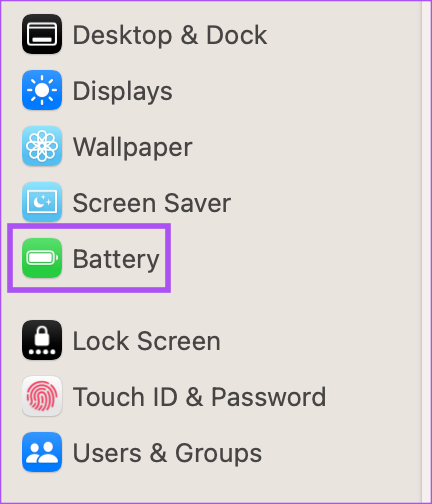
ขั้นตอนที่ 3: เลื่อนลงและคลิกที่ปุ่มตัวเลือกที่มุมล่างขวา
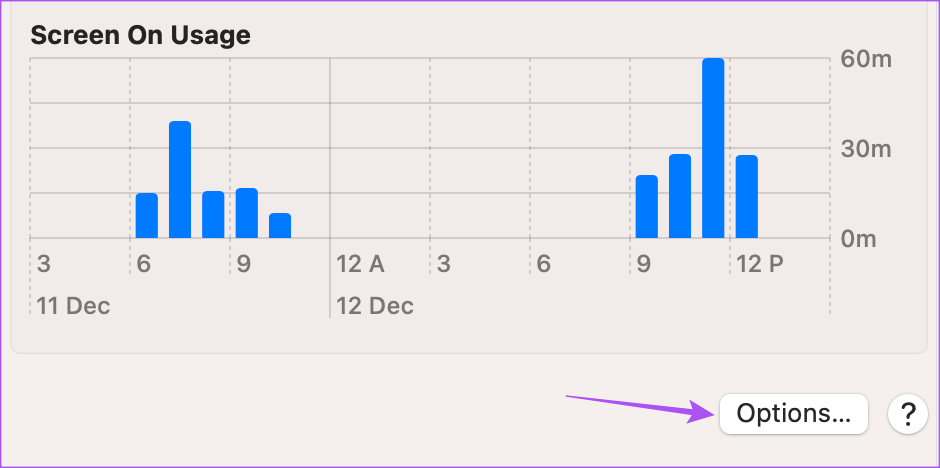
ขั้นตอนที่ 4: ตรวจสอบว่าตัวเลือก สำหรับ’การสตรีมวิดีโอที่เพิ่มประสิทธิภาพขณะใช้แบตเตอรี่’เปิดใช้งานอยู่
หากเปิดอยู่ ให้ปิดปุ่มสลับเพื่อปิดใช้งานคุณสมบัติเดียวกัน
ขั้นตอนที่ 5: คลิกที่เสร็จสิ้น
ขั้นตอนที่ 6: ปิดหน้าต่างการตั้งค่าและเปิด Netflix บนเบราว์เซอร์ของคุณเพื่อสตรีมเนื้อหา HDR
7. ล้างแคชและคุกกี้สำหรับ Netflix
เบราว์เซอร์ของคุณรวบรวมแคชและคุกกี้ตามเว็บไซต์ที่คุณเข้าชมบ่อยที่สุดเพื่อมอบประสบการณ์การท่องเว็บที่ราบรื่น คุณสามารถลองล้างแคชและคุกกี้สำหรับ Netflix บนเบราว์เซอร์ของคุณ เนื่องจากเราแนะนำให้เปลี่ยนไปใช้ Safari เพื่อเล่น HDR บน Netflix คุณจึงอ่านคำแนะนำของเราเกี่ยวกับวิธีล้างแคชและคุกกี้ใน Safari ได้ หลังจากนั้น ให้ลงชื่อเข้าใช้บัญชี Netflix ของคุณอีกครั้งเพื่อสตรีมเนื้อหา HDR
8. อัปเดต macOS
วิธีสุดท้ายที่คุณจะแก้ไขปัญหานี้คืออัปเดตเวอร์ชันของ Safari บน Mac ของคุณ คุณต้องตรวจหาการอัปเดตเวอร์ชันของ macOS
ขั้นตอนที่ 1: กด Command + Spacebar เพื่อเปิด Spotlight Search พิมพ์ Check For Software Updates แล้วกด Return
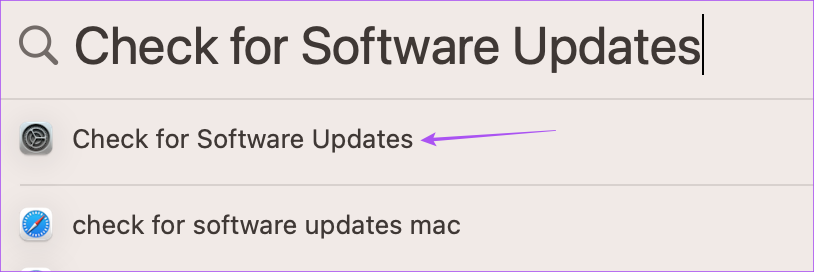
ขั้นตอน 2: หากมีการอัปเดต ให้ดาวน์โหลดและติดตั้ง
ขั้นตอนที่ 3: หลังจากติดตั้งเสร็จแล้ว ให้เปิด Netflix บน Safari และตรวจสอบว่าปัญหาเกิดขึ้นหรือไม่ แก้ไขได้แล้ว
อีกวิธีหนึ่ง คุณอาจลองใช้โครงสร้างการแสดงตัวอย่างเทคโนโลยี Safari เพื่อตรวจสอบว่าเนื้อหา HDR ของ Netflix ใช้งานได้หรือไม่ โปรดทราบว่าเนื่องจากเป็น Safari รุ่นตัวอย่าง จึงคาดว่าจะมีข้อบกพร่องและข้อขัดข้องแบบสุ่ม
ดาวน์โหลด Safari Technology Preview
การเล่น HDR ทำได้ง่าย
โซลูชันเหล่านี้จะช่วยให้คุณเพลิดเพลินกับการเล่นเนื้อหา HDR บน Netflix บน Mac ของคุณ เรายังครอบคลุมโพสต์ที่ระบุคุณสมบัติที่ซ่อนอยู่ที่ดีที่สุดของ Netflix เพื่อปรับปรุงประสบการณ์การรับชมของคุณให้ดียิ่งขึ้น